截圖工具在Windows11下導致問題新的解決方法
最近很多用戶反映在更新后,截圖工具似乎給win11下的許多用戶帶來了問題。用于屏幕截圖和圖像編輯的 Microsoft 應用程序在某些情況下無法工作并崩潰。
通過Microsoft Store分發的內部截圖工具的更新目前讓看似大量的 Windows 11 用戶感到沮喪。自上周末以來,許多人都遇到了“無法打開此應用程序”的經典錯誤。一方面,只要在截圖工具中創建了新的屏幕截圖,就會發生這種情況,另一方面,只要使用了用于拍照的 Windows 鍵 + Shift + S 快捷鍵。

據說過期的數字證書會導致錯誤
在微軟論壇中,版主等報告稱,這家總部位于雷德蒙德的公司已經從其自己的商店中刪除了有問題的更新,并正在研究解決方案(見下文)。根據初步反饋,按照將操作系統恢復出廠設置的錯誤信息提示的路徑,似乎沒有成功。相反,來自Windows 最新的同事報告了兩種解決方法,它們至少可以幫助微軟修復錯誤。
更新可以解決問題:截圖工具似乎由于數字證書錯誤而拒絕服務。根據微軟的說法,受影響的用戶應該安裝可選更新KB5006746。
還有人談論手動更改系統時間。一個也被微軟社區選為答案的解決方案。
1、打開 Windows 11 設置
2、導航到“時間和語言”菜單
3、導航到子菜單“日期和時間”
4、取消“自動設置時間”
5、使用“手動設置日期和時間”區域中的更改按鈕
6、將日期更改為 10 月 31 日或更早,然后將其更改為最晚日期
如果此變通辦法不能幫助解決問題,則有第二種可能性可以通過 Windows.old 文件夾打開舊版本的截圖工具,前提是最近才從Windows 10升級到 Windows 11。
1、在 Windows 11 上打開 Windows 資源管理器
2、通過“這臺電腦”導航到您的系統分區(例如 C :)
3、在可能的 Windows.old 文件夾中,選擇路徑 Windows -》 System32
4、使用Windows.old文件夾的System32文件夾中的SnippingTool.exe
相關文章:
1. Win10如何把網速調快?Win10提升網速的辦法2. 去掉系統快捷方式箭頭的途徑——修改注冊表3. 怎么在Windows10中為應用程序設置CPU進程優先級Windows?4. macbookair雙系統好嗎 Windows裝雙系統的好處和壞處5. 統信UOS系統怎么禁止窗口特效? 統信關閉窗口特效的技巧6. Solaris系統下配置MPXIO7. Windows 注冊表LastKey鍵值的設置技巧8. Win7電腦怎么調整電腦的硬盤分區大小?9. 虛擬機win10鏡像怎么安裝_虛擬機安裝win10系統詳細教程10. 華為筆記本如何重裝系統win10?華為筆記本重裝Win10系統步驟教程
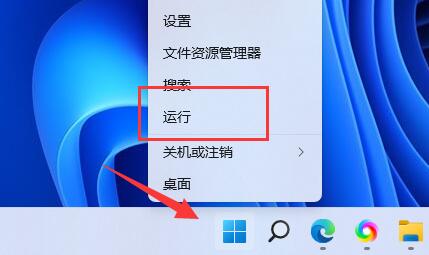
 網公網安備
網公網安備